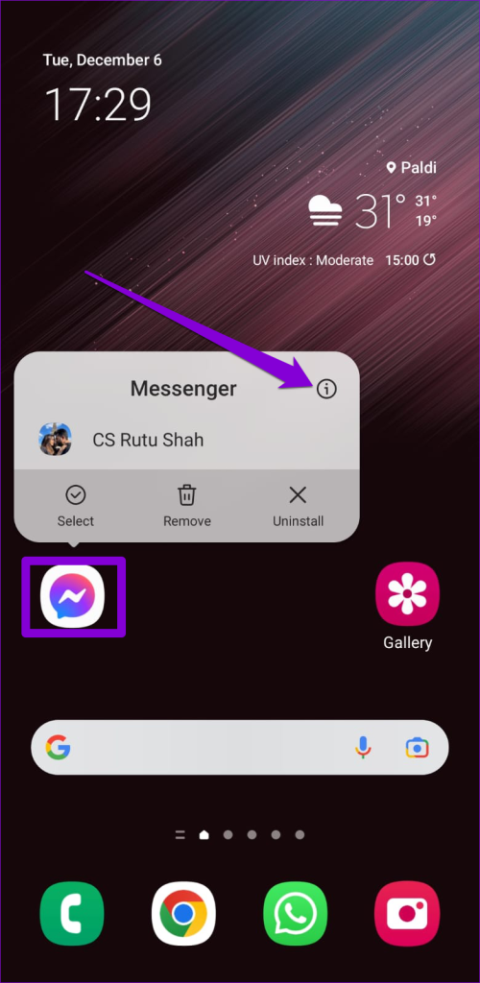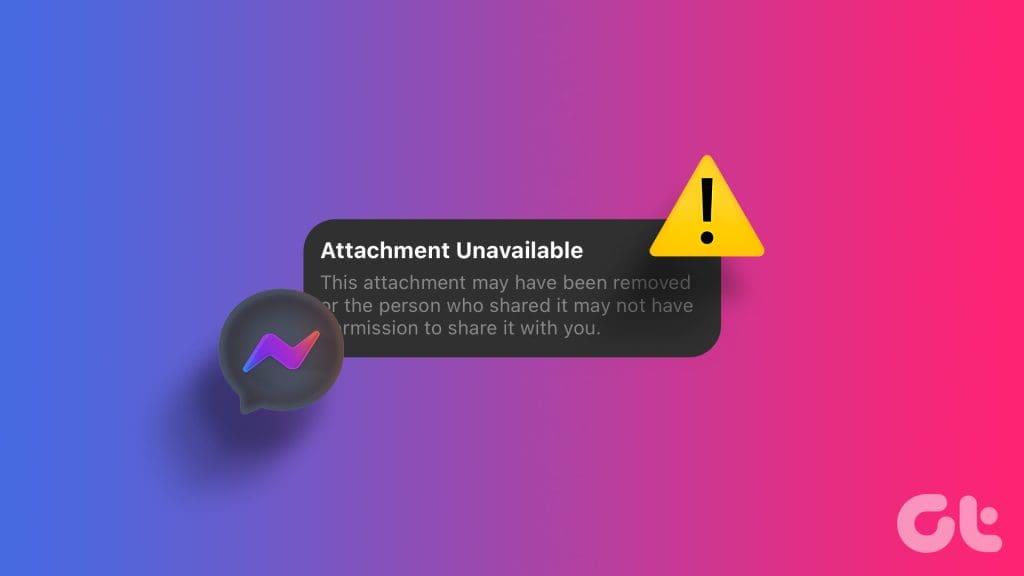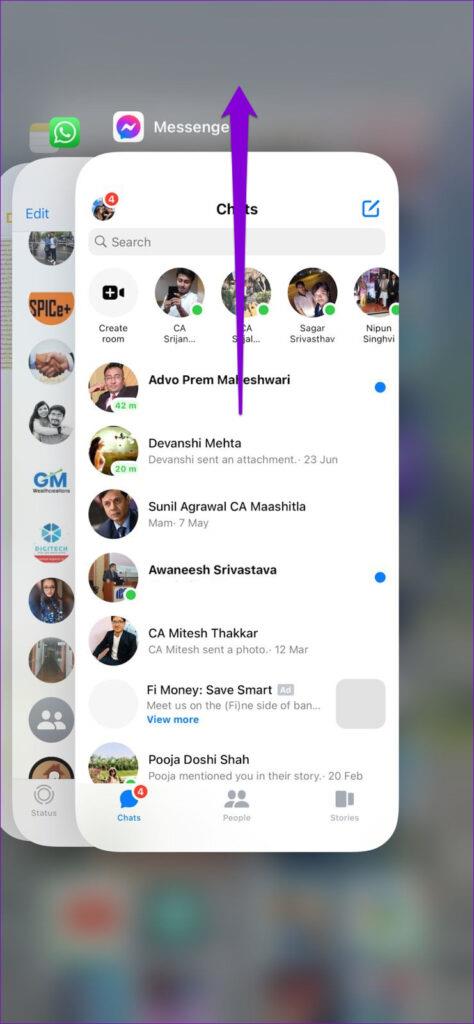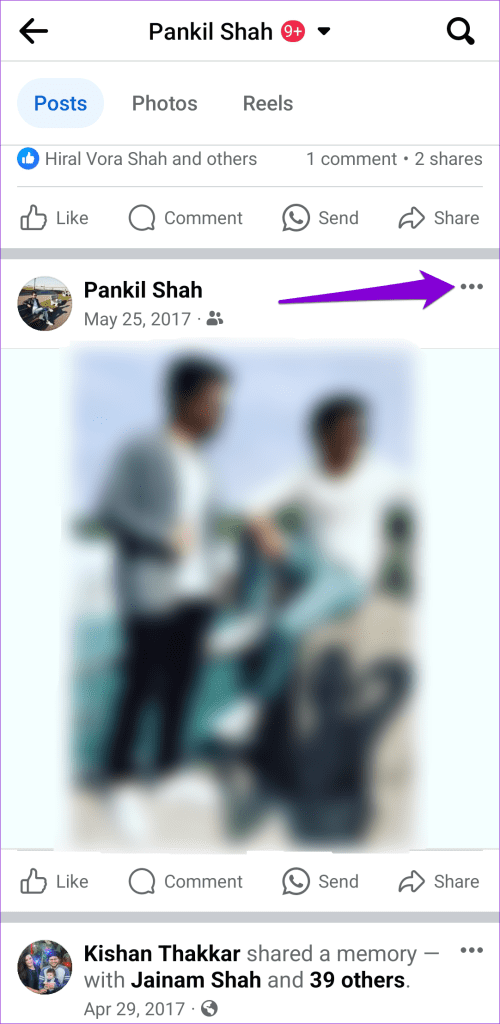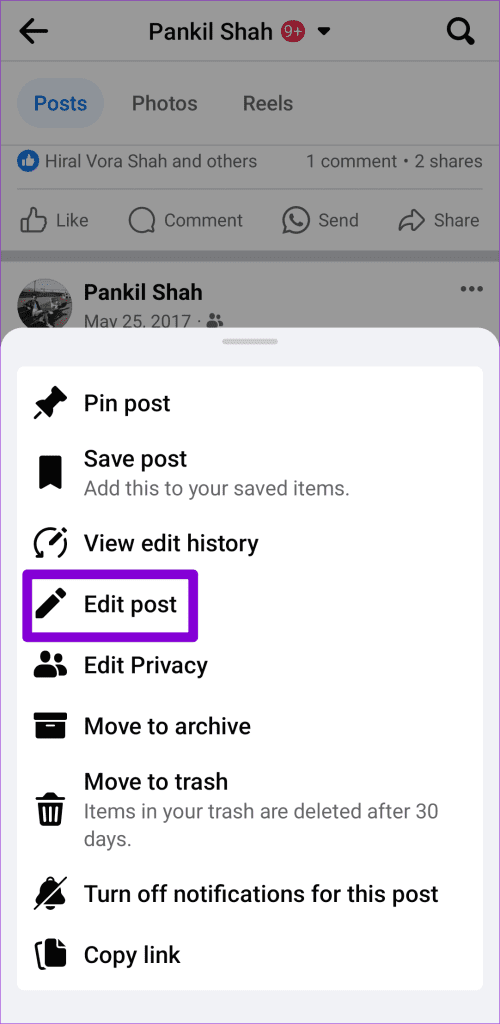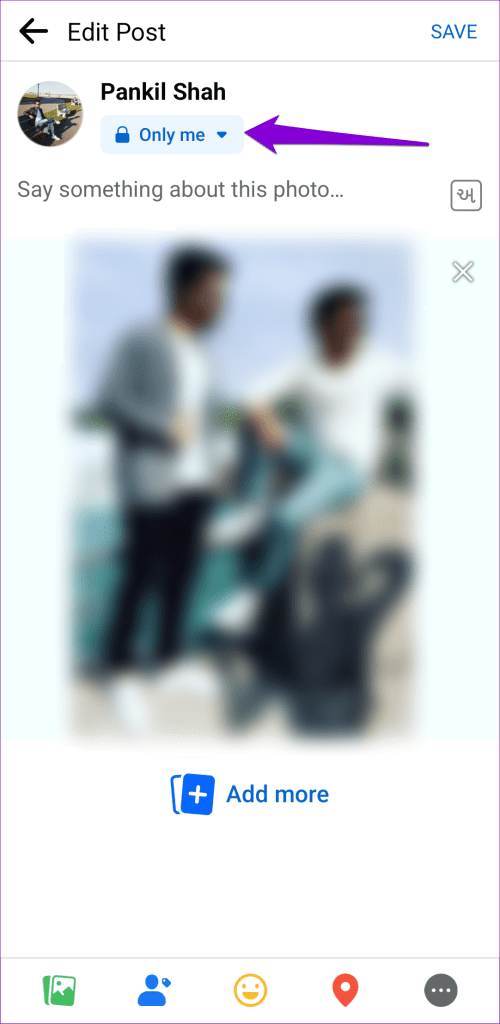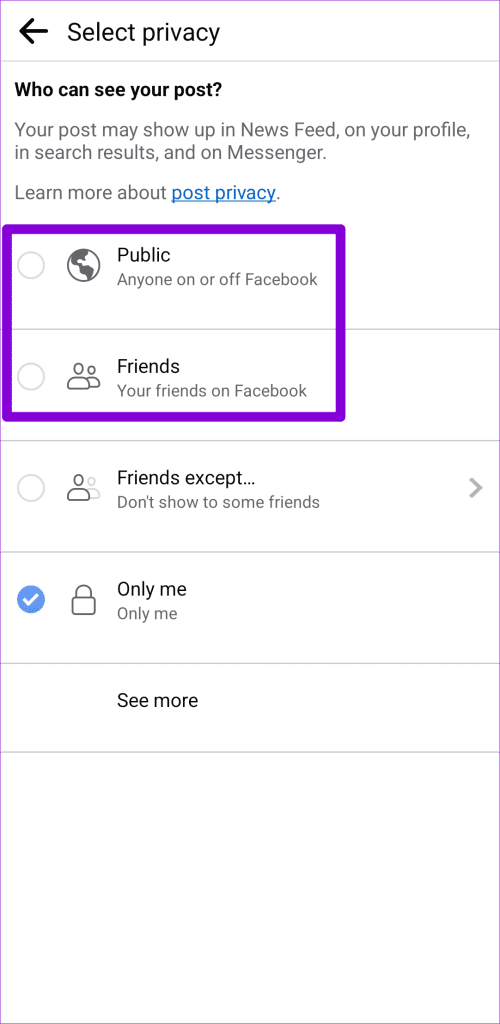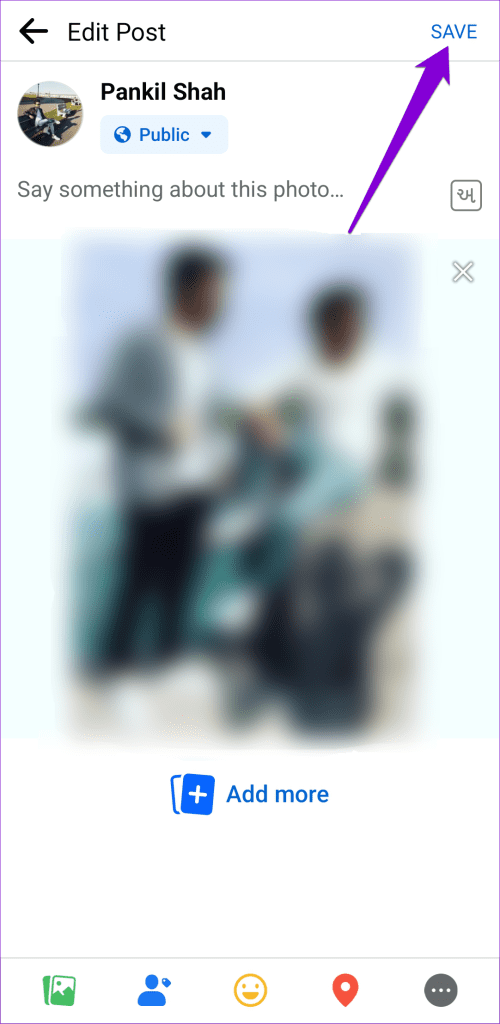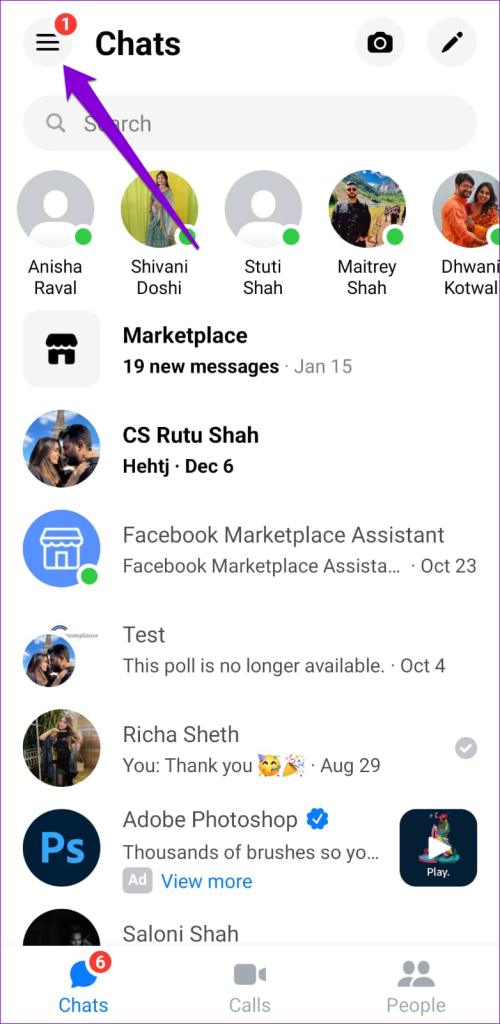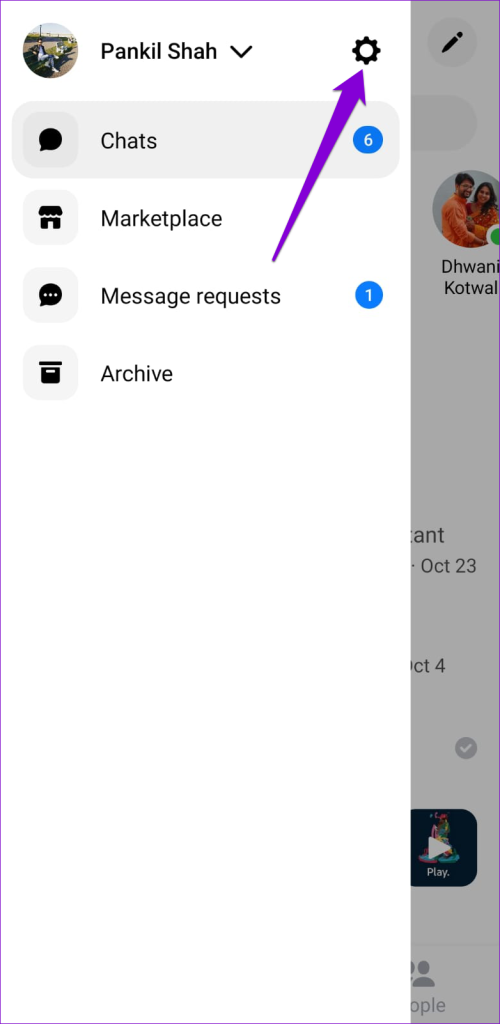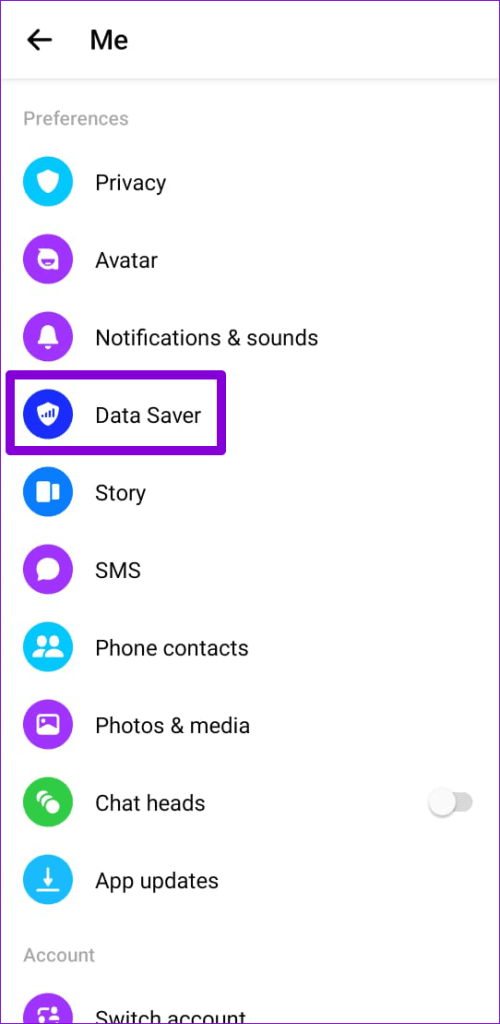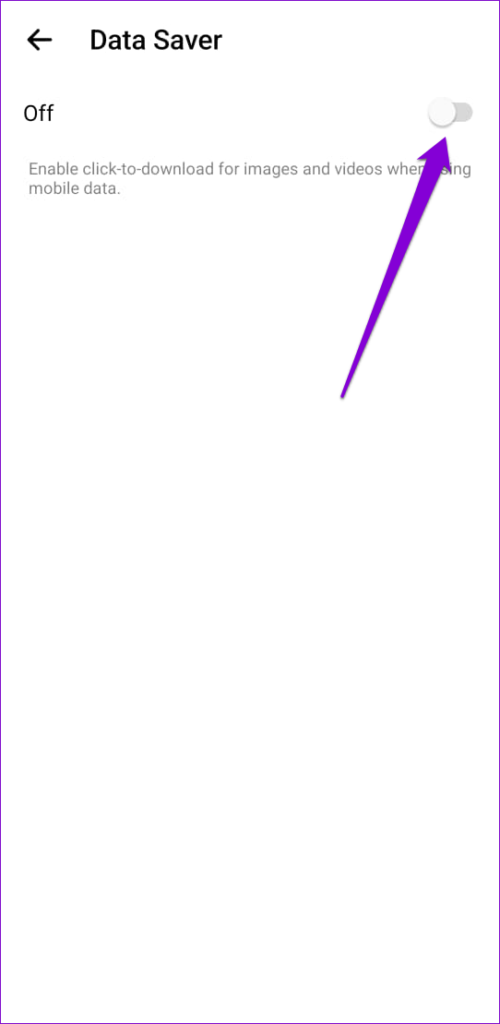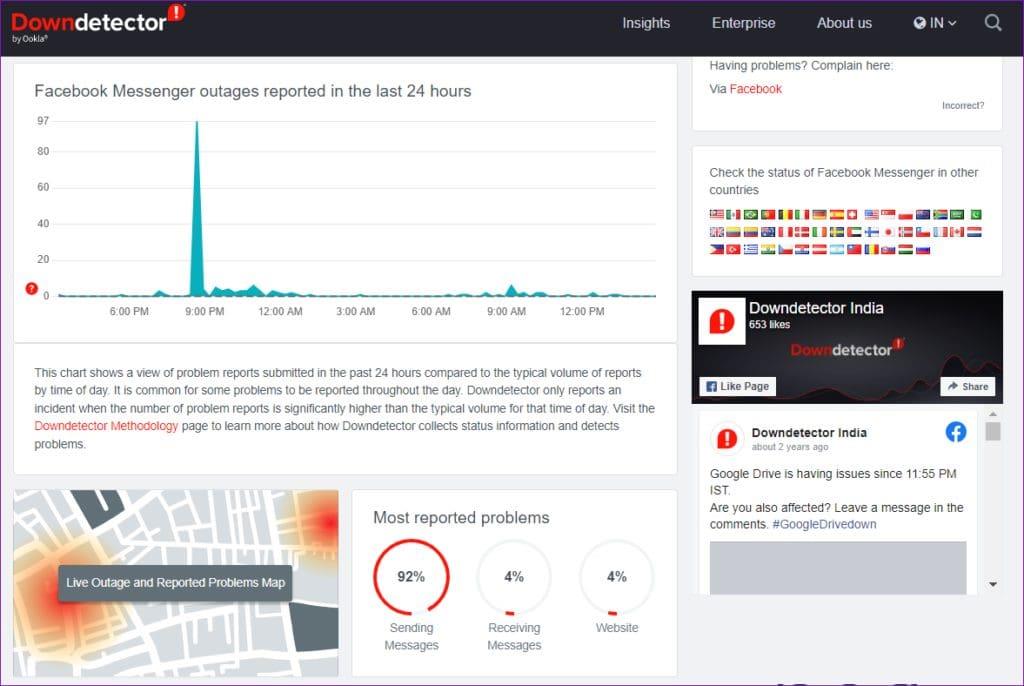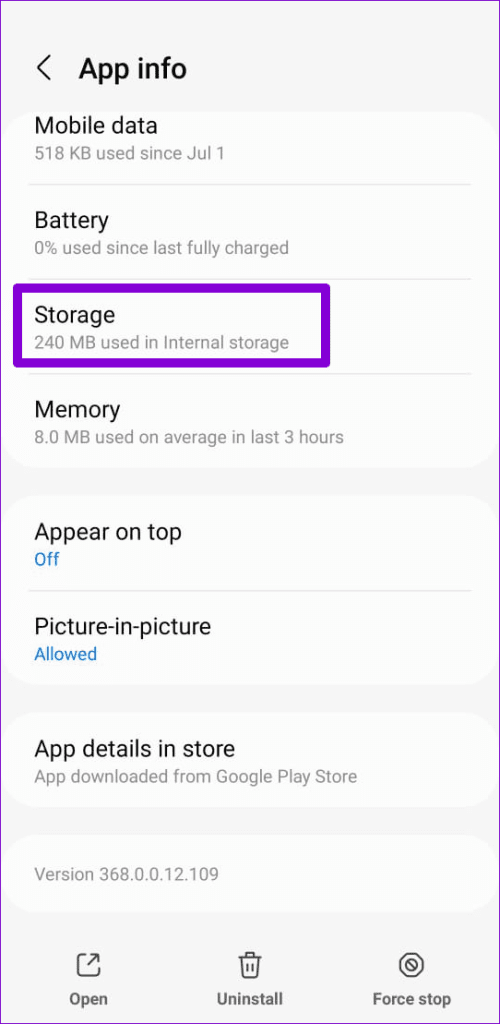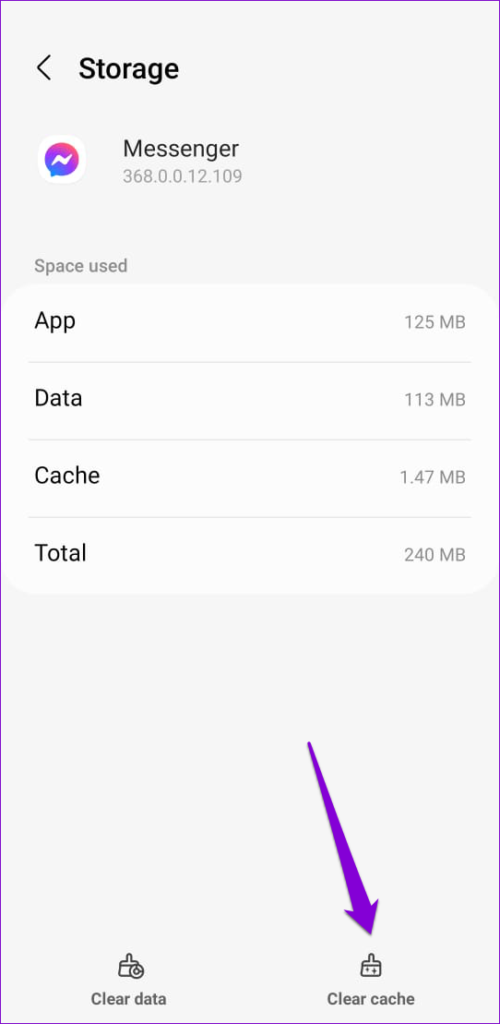Cuando encuentres un artículo atractivo en Facebook Marketplace o un video interesante en tu feed, puedes compartirlo fácilmente con amigos y familiares a través de la aplicación Messenger . Si bien esto es conveniente, puede resultar desconcertante si las publicaciones de Facebook que comparte o recibe en la aplicación Messenger muestran el error "Adjunto no disponible" en su Android o iPhone.
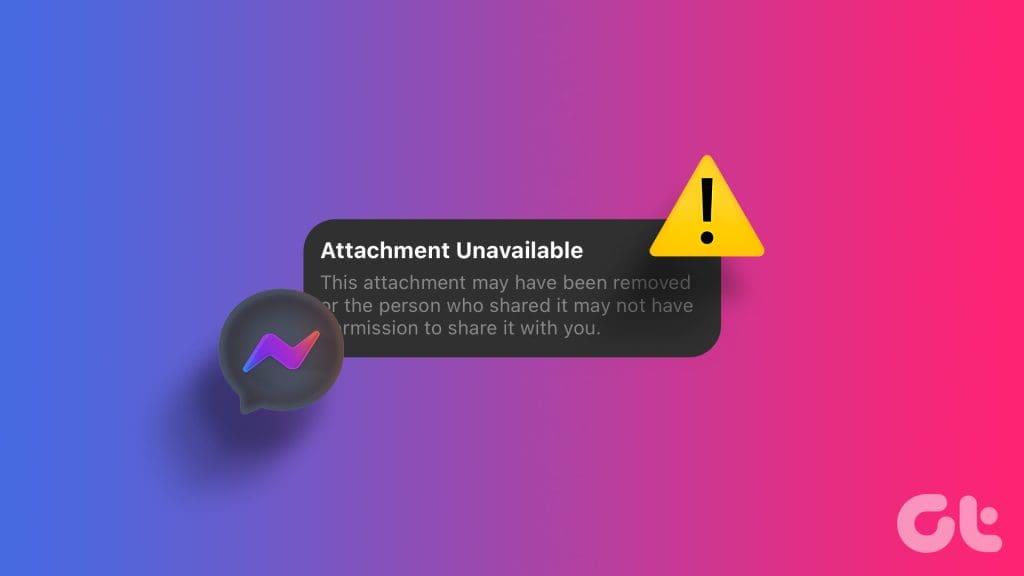
Estos errores no deberían obligarte a utilizar Instagram u otras alternativas para compartir publicaciones de Facebook. Para ayudar, hemos enumerado algunos consejos útiles que deberían solucionar este molesto error para siempre.
1. Cierra y vuelve a abrir la aplicación Messenger.
Siempre que tengas problemas con una aplicación como Messenger, lo primero que debes hacer es reiniciarla. Esto debería ayudar a solucionar cualquier problema temporal que pueda estar provocando el error.
Para forzar el cierre de Messenger en tu Android, mantén presionado el ícono de su aplicación y toca el ícono de información en el menú que aparece. En la página de información de la aplicación, toque la opción Forzar detención.


Si tiene un iPhone, deslice el dedo hacia arriba desde la parte inferior de la pantalla (o presione el botón de la pantalla de inicio dos veces) para que aparezca el selector de aplicaciones. Desliza hacia arriba la tarjeta Messenger para cerrarla.
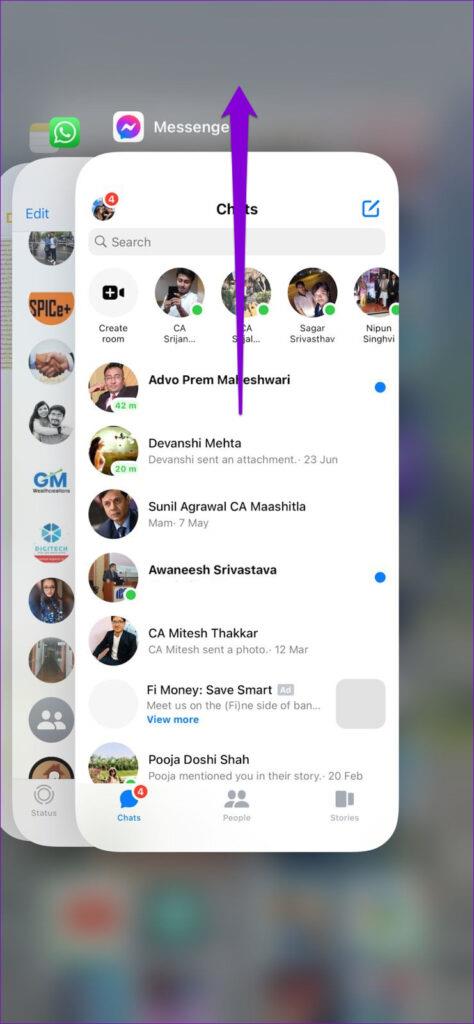
Vuelva a abrir la aplicación Messenger y compruebe si todavía carga archivos adjuntos.
2. Asegúrese de que la publicación sea visible para el público
Es posible que veas el error "Adjunto no disponible" en Messenger si la publicación compartida de Facebook está configurada como privada . Para evitar esto, debes asegurarte de que la visibilidad de tu publicación esté configurada como Pública o Amigos antes de compartirla.
Paso 1: abre la aplicación de Facebook en tu teléfono y localiza la publicación problemática.
Paso 2: toca el ícono de menú de tres puntos al lado de tu publicación y selecciona Editar publicación.
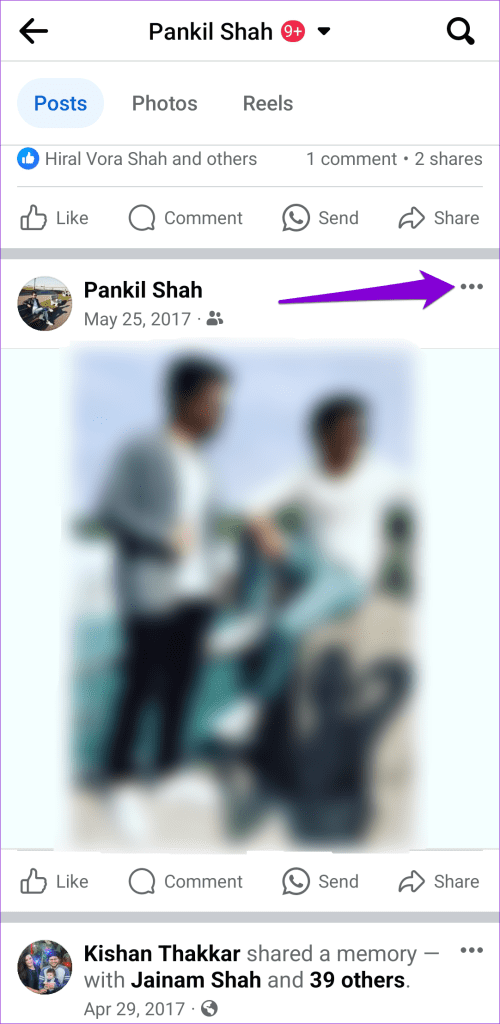
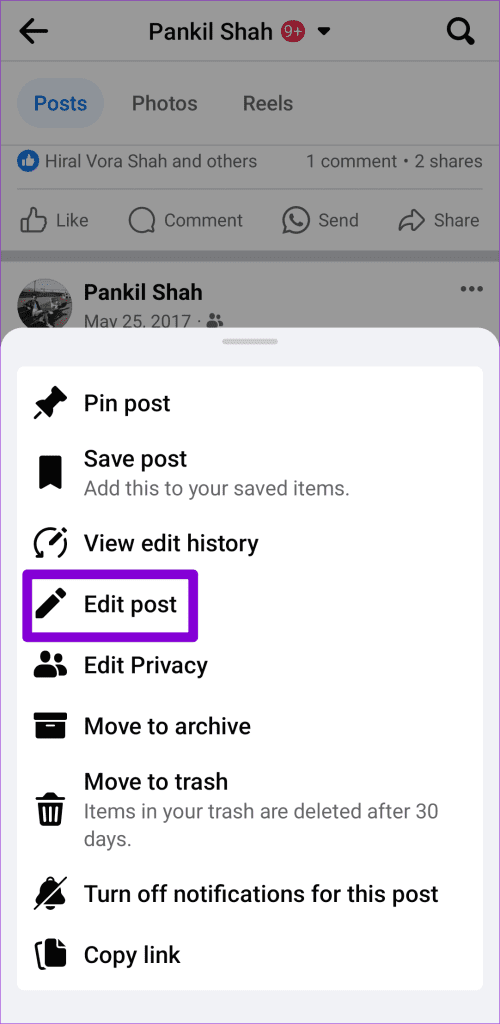
Paso 3: toca el menú desplegable en la parte superior y selecciona Público o Amigos.
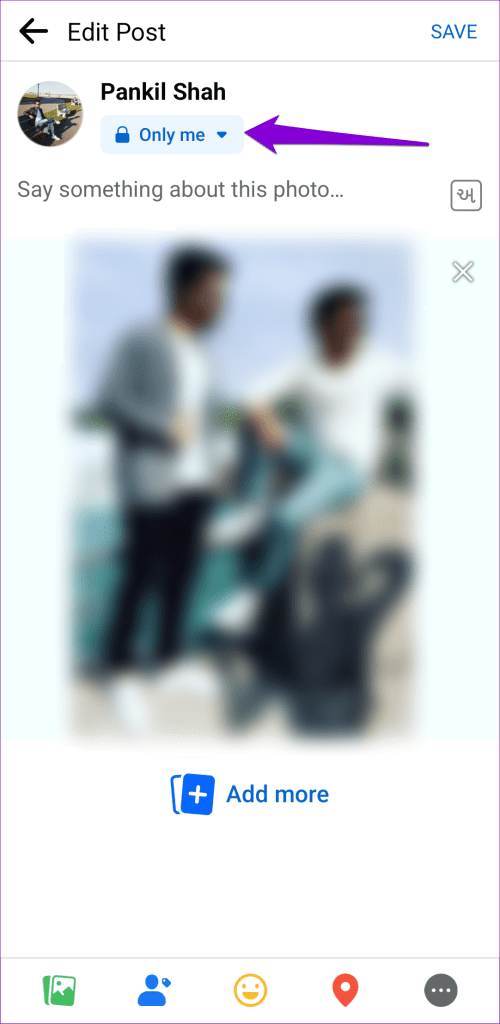
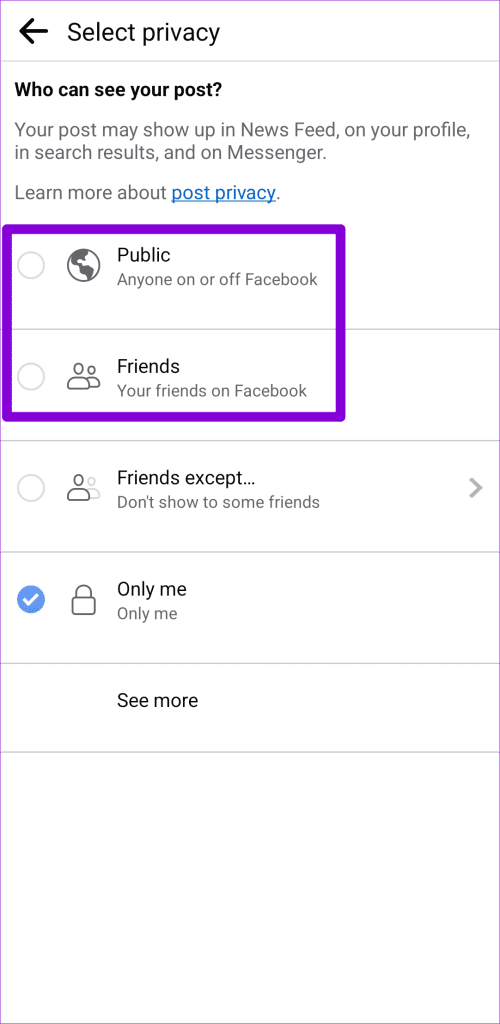
Paso 4: regresa a tu publicación y toca Guardar en la esquina superior derecha.
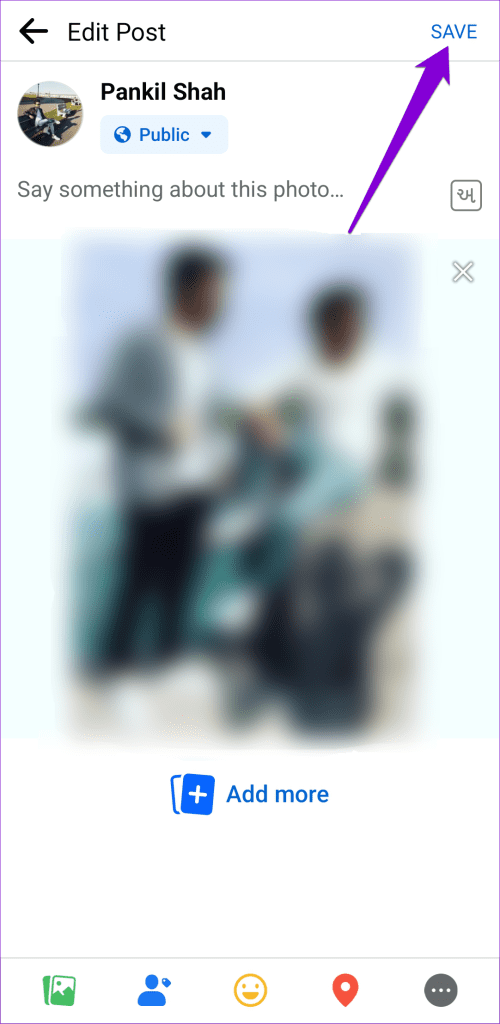
Después de completar los pasos anteriores, comparte la publicación en Facebook Messenger para que tus amigos puedan verla.
3. Es posible que la publicación haya sido eliminada
¿La aplicación Facebook Messenger muestra el error "Adjunto no disponible" cuando compartes la publicación de otra persona? Eso podría suceder si la publicación se elimina o ya no está disponible. Si solo ves el error "Adjunto no disponible" para una publicación específica en Messenger, es posible que no haya ningún problema con la aplicación.

4. Desactive el modo de ahorro de datos de Messenger
La función de ahorro de datos incorporada de Messenger es útil cuando tienes un plan de datos limitado . Habilitar esta función restringe el uso de datos de la aplicación y evita la descarga automática de archivos adjuntos, lo que a veces puede causar problemas. Intente desactivar el modo de ahorro de datos en Messenger para ver si eso resuelve el problema.
Paso 1: abre la aplicación Messenger en tu teléfono. Toque el ícono de menú (tres líneas horizontales) en la esquina superior izquierda y toque el ícono de ajustes para visitar el menú de configuración.
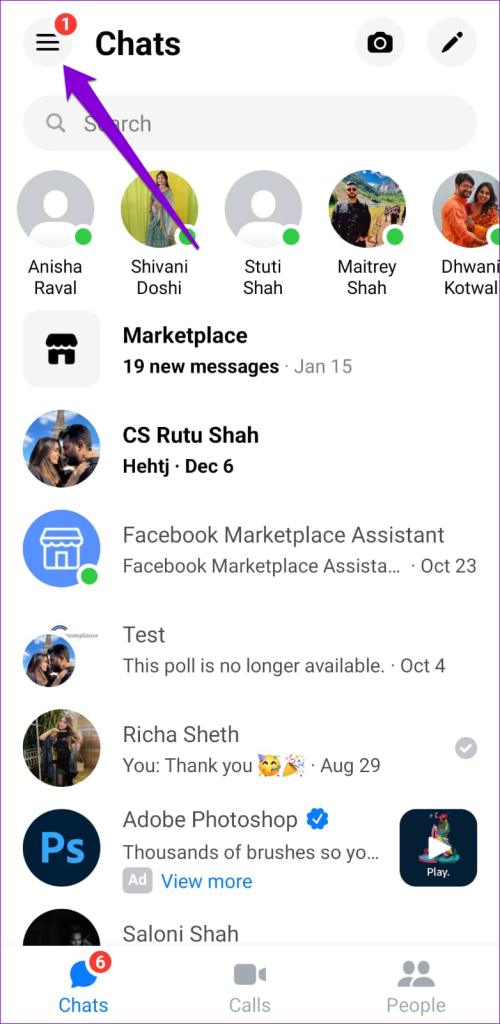
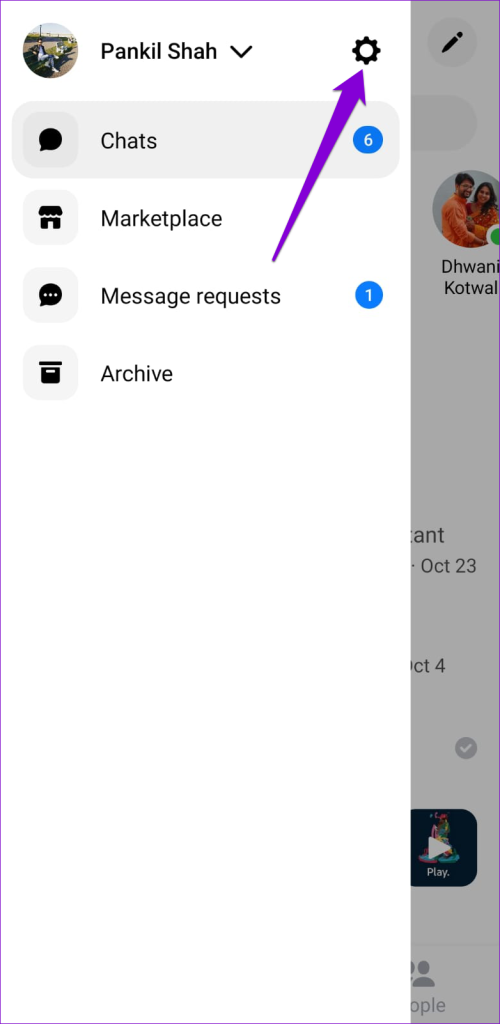
Paso 2: Desplácese hacia abajo para tocar Ahorro de datos y desactive la opción en el siguiente menú.
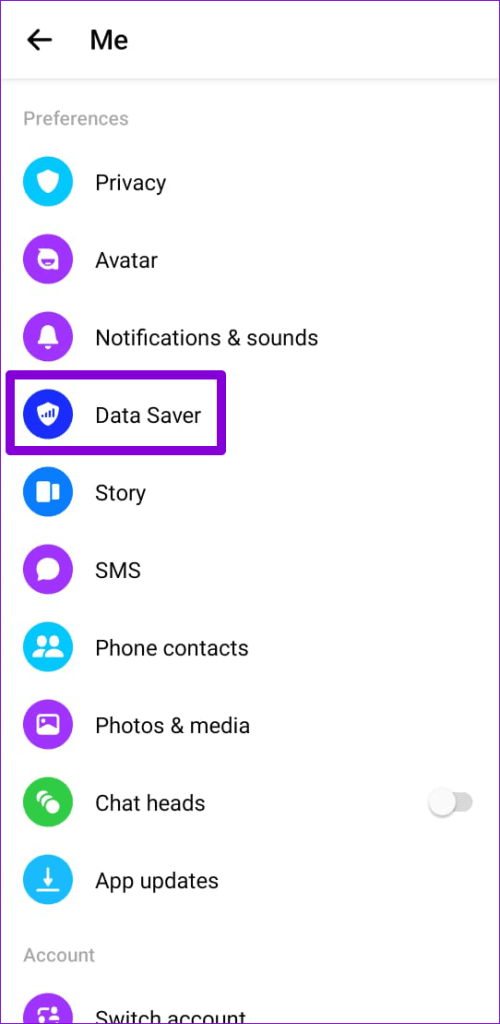
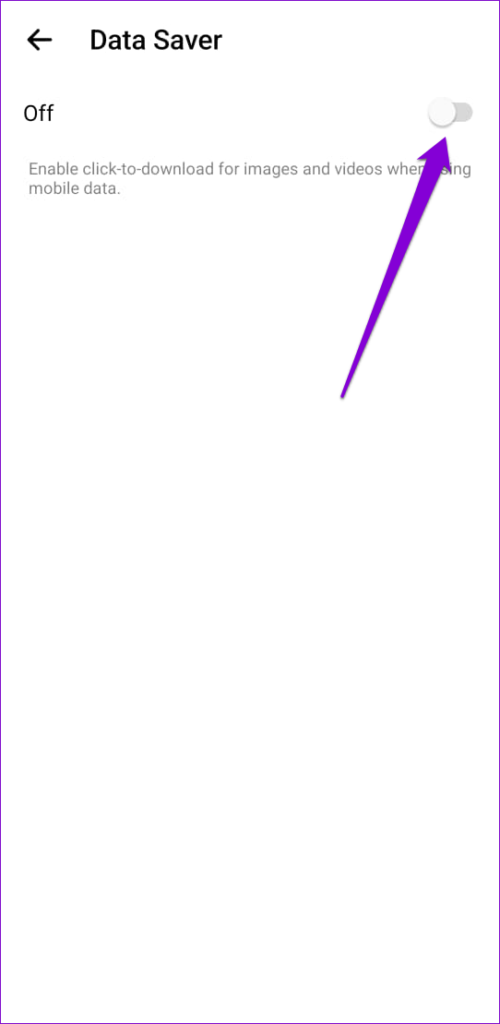
5. Verifique el estado del servidor Messenger
Los problemas relacionados con el servidor también podrían provocar el error "Adjunto no disponible" en la aplicación Messenger . En ese caso, es posible que también tengas problemas para utilizar otras funciones de Messenger. Si sospecha que ese es el caso, utilice el siguiente enlace para comprobar el estado del servidor de Facebook Messenger en Downdetector.
Visita Downdetector
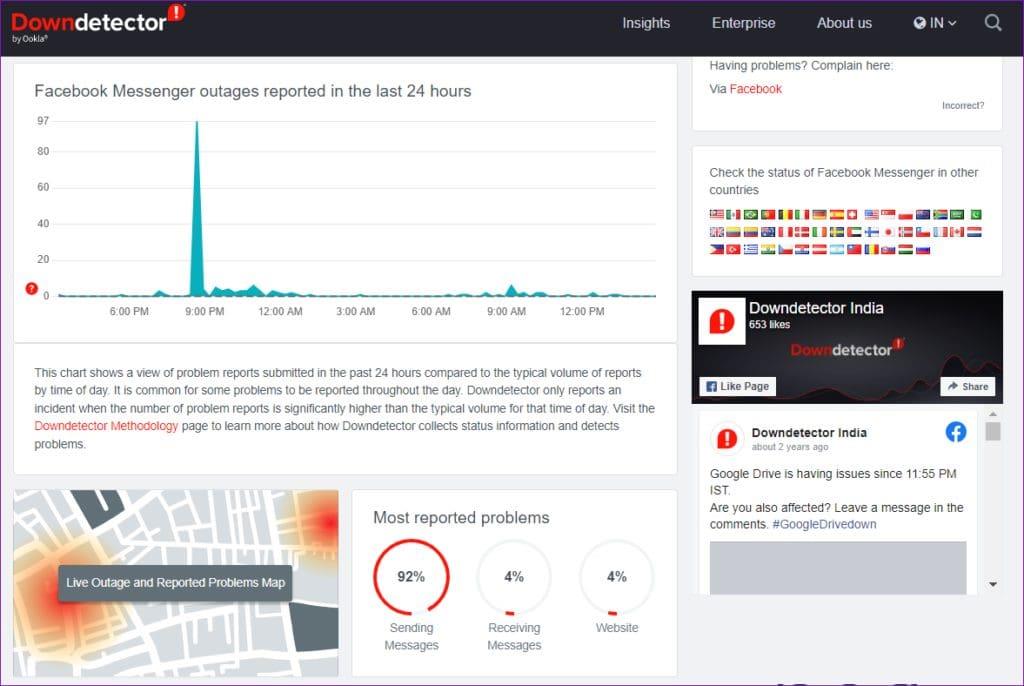
Si ve grandes picos en el gráfico de interrupciones, espere a que la empresa resuelva el problema y verifique si el error aún aparece.
6. Borrar caché de Messenger (Android)
Si aún no puedes ver los archivos adjuntos en la aplicación Messenger en este momento, es probable que el caché de la aplicación existente se haya dañado o sea inaccesible. Para solucionar este problema, puedes intentar borrar el caché de la aplicación Messenger siguiendo estos pasos:
Paso 1: Mantenga presionado el ícono de la aplicación Messenger y toque el ícono de información de la aplicación.

Paso 2: Vaya a Almacenamiento y toque la opción Borrar caché.
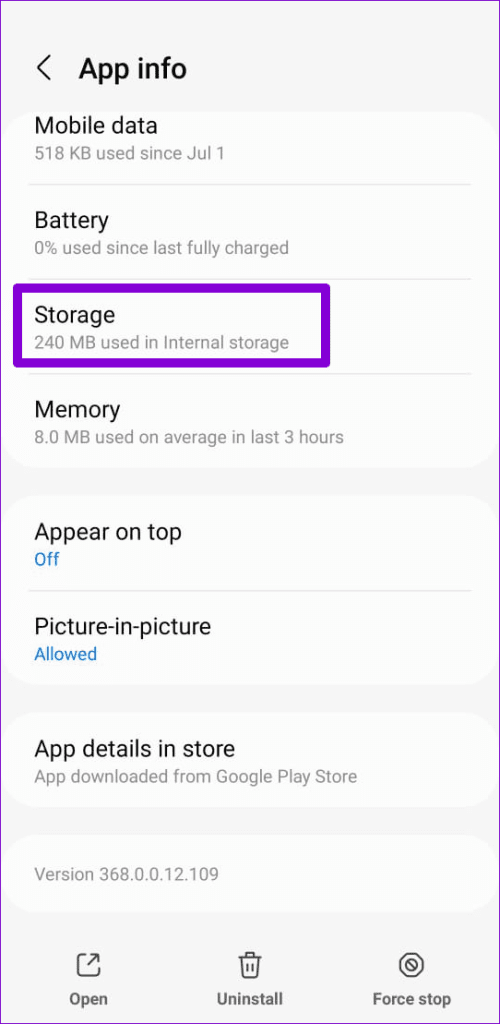
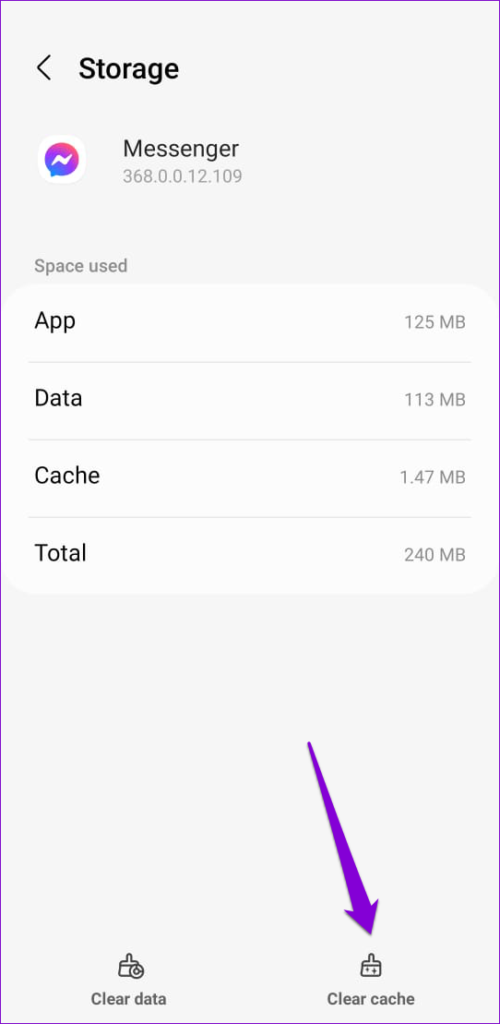
7. Actualiza la aplicación
El uso de una versión desactualizada de la aplicación Messenger en su Android o iPhone también puede provocar el error "Adjunto no disponible". Entonces, si nada funciona, considere actualizar la aplicación Messenger desde Play Store (Android) o App Store (iPhone) y vea si eso resuelve el problema.
Mensajero para Android
Mensajero para iPhone
Liberar archivos adjuntos
Al compartir o ver publicaciones compartidas de Facebook en la aplicación Messenger, encontrar errores como "Adjunto no disponible" puede resultar frustrante. Afortunadamente, corregir estos errores suele ser sencillo y no lleva mucho tiempo.